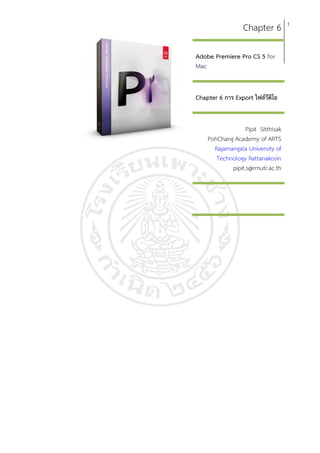
Chapter7 6-pr5-exporting movies-pdf
- 1. 1 Chapter 6 Adobe Premiere Pro CS 5 for Mac Chapter 6 การ Export ไฟลวีดิโอ Pipit Sitthisak PohChang Academy of ARTS Rajamangala University of Technology Rattanakosin pipit.s@rmutr.ac.th
- 2. การใชโปรแกรม Adobe Premiere Pro CS 5 2 Chapter 6 การ Export ไฟลวดโอ ี ิ การ Export ไฟลวีดิโอและการ Burn แผน CD, DVD ความรูเบื้องตนเกี่ยวกับการเอ็กพอรต (Export) หลังจากที่เราตัดตอวีดิทัศนเสร็จเรียบรอยแลว เราสามารถเอ็กพอรตวิดีโอเฉพาะบางตอน หรือทั้งหมดในโปรเจ็กตออกมาเปนผลงานในรูปแบบที่เหมาะสมที่สุดสําหรับผูชมที่เราตองการ โดย เราสามารถเอ็กพอรตคลิปหรือฉากในโปรเจ็กตออกเปนสื่อดังตอไปนี้ (Product help for Adobe Premiere Pro 2.0) - วิดีโอเทป (Videotape) - แผนดีวีดีวิดีโอ (DVD-video disks or files) - ไฟลภาพยนตร (Movie files) - ไฟลภาพนิ่งเรียงกัน (Sequential still-image files) - ไฟลภาพน่ิง (Single still-image files) - ไฟลเสียง (Audio-only files) ขั้นตอนการเอ็กพอรต (Export) 1. เปดไฟลโปรเจ็กตที่ตองการเอ็กพอรต 2. คลิกเมาสที่หนาตาง Timeline ให Active (มิฉะนั้นคําสั่ง Export จะไมทํางาน) 3. ตรวจเช็ควาแถบ Work area bar (แถบสีเหลือง) คลุมพื้นที่ทั้งหมดที่จะ Export แลวหรือยัง ถายังคลุมไมหมดหรือเกินพื้นที่ไป ใหใชเมาสลากดานปรับหัวหรือทายใหพอดี Pipit Sitthisak | Poh-Chang Academy of Arts | RMUTR Last update : 14 ส.ค. 2554
- 3. การใชโปรแกรม Adobe Premiere Pro CS 5 3 Chapter 6 การ Export ไฟลวดโอ ี ิ 4. เลือกเมนู File > Export > Media… Pipit Sitthisak | Poh-Chang Academy of Arts | RMUTR Last update : 14 ส.ค. 2554
- 4. การใชโปรแกรม Adobe Premiere Pro CS 5 4 Chapter 6 การ Export ไฟลวดโอ ี ิ 5. จะปรากฏหนาตาง Export Settings 6. กําหนดรูปแบบไฟลวีดิโอที่ตองการ โดยคลิกที่ทาย Format ในที่นี้จะเลือก Export ไฟล วีดิโอแบบ QuickTime (.MOV) Pipit Sitthisak | Poh-Chang Academy of Arts | RMUTR Last update : 14 ส.ค. 2554
- 5. การใชโปรแกรม Adobe Premiere Pro CS 5 5 Chapter 6 การ Export ไฟลวดโอ ี ิ 7. กําหนดที่จัดเก็บไฟลวีดิโอและกําหนดชื่อไฟลวีดิโอ โดยคลิกเมาสที่ ชื่อไฟลวีดิโอในชอง Output Name 8. จะปรากฏหนาตาง Save As ใหเลือกไดรฟ และโฟลเดอรที่จะใชจัดเก็บไฟลวีดิโอ Pipit Sitthisak | Poh-Chang Academy of Arts | RMUTR Last update : 14 ส.ค. 2554
- 6. การใชโปรแกรม Adobe Premiere Pro CS 5 6 Chapter 6 การ Export ไฟลวดโอ ี ิ 9. สรางโฟลเดอรสําหรับจัดเก็บไฟล โดยคลิกเมาสที่ปุม new Folder จะปรากฏหนาตาง New Folder 10. พิมพชื่อโฟลเดอร เชน Export แลวคลิกเมาสที่ปุม Create Pipit Sitthisak | Poh-Chang Academy of Arts | RMUTR Last update : 14 ส.ค. 2554
- 7. การใชโปรแกรม Adobe Premiere Pro CS 5 7 Chapter 6 การ Export ไฟลวดโอ ี ิ 11. จะปรากฏโฟลเดอรที่ชื่อ Export ถาตองการเปลี่ยนชื่อไฟลใหมใหพิมพในชอง Save As 12. แลวคลิกเมาสที่ปุม Save Pipit Sitthisak | Poh-Chang Academy of Arts | RMUTR Last update : 14 ส.ค. 2554
- 8. การใชโปรแกรม Adobe Premiere Pro CS 5 8 Chapter 6 การ Export ไฟลวดโอ ี ิ 13. โปรแกรมจะเริ่มตน Export ไฟลวีดิโอ 14. เมอใชโปรแกรม Find ดูโฟลเดอรชื่อ Export จะปรากฏไฟลวีดิโอ ่ื Pipit Sitthisak | Poh-Chang Academy of Arts | RMUTR Last update : 14 ส.ค. 2554
- 9. การใชโปรแกรม Adobe Premiere Pro CS 5 9 Chapter 6 การ Export ไฟลวดโอ ี ิ การ Export เปนไฟล Mpeg4 การ Export เปนไฟล Mpeg4 (.3gp) ใชในกรณีที่เราตองการใหไฟลวีดิโอนั้น สามารถดู ผานโทรศัพทมือถือได ซึ่งมีขั้นตอนดังนี้ 1. เปดไฟลโปรเจ็กตที่ตองการเอ็กพอรต 2. คลิกเมาสที่หนาตาง Timeline ให Active (มิฉะนั้นคําสั่ง Export จะไมทํางาน) 3. ตรวจเช็ควาแถบ Work area bar (แถบสีเหลือง) คลุมพื้นที่ทั้งหมดที่จะ Export แลวหรือยัง ถายังคลุมไมหมดหรือเกินพื้นที่ไป ใหใชเมาสลากดานปรับหัวหรือทายใหพอดี 4. เลือกเมนู File > Export > Media… จะปรากฏหนาตาง Export Settings Pipit Sitthisak | Poh-Chang Academy of Arts | RMUTR Last update : 14 ส.ค. 2554
- 10. การใชโปรแกรม Adobe Premiere Pro CS 5 10 Chapter 6 การ Export ไฟลวดโอ ี ิ 5. กําหนดรูปแบบไฟลวีดิโอที่ตองการ โดยคลิกที่ทาย Format ในที่นี้เลือกไฟลวีดิโอแบบ MPEG4 (.mp4) 6. กําหนดความละเอียดของวีดิโอโดยคลิกเมาสที่ชอง Preset Pipit Sitthisak | Poh-Chang Academy of Arts | RMUTR Last update : 14 ส.ค. 2554
- 11. การใชโปรแกรม Adobe Premiere Pro CS 5 11 Chapter 6 การ Export ไฟลวดโอ ี ิ จะไดคารูปแบบ (Format) วีดิโอเปนแบบ MPEG4 และคาความละเอียดเปน 352 x 288 pixels 7. กําหนดชื่อไฟลวีดิโอและกําหนดที่จัดเก็บไฟลวีดิโอ โดยคลิกเมาสที่ ชื่อไฟลวีดิโอในชอง Output Name Pipit Sitthisak | Poh-Chang Academy of Arts | RMUTR Last update : 14 ส.ค. 2554
- 12. การใชโปรแกรม Adobe Premiere Pro CS 5 12 Chapter 6 การ Export ไฟลวดโอ ี ิ จะปรากฏหนาตาง Save As ใหเลือกไดรฟ และโฟลเดอรที่จะใชจัดเก็บไฟลวีดิโอ 8. หากตองการสรางโฟลเดอรสําหรับจัดเก็บไฟล 1) คลิกเมาสที่ปุม new Folder จะปรากฏหนาตาง New Folder 2) พิมพชื่อโฟลเดอร เชน Export แลวคลิกเมาสที่ปุม Create 3) จะปรากฏโฟลเดอรที่ชื่อ Export 9. ถาตองการเปลี่ยนชื่อไฟลใหมใหพิมพในชอง Save As แลวคลิกเมาสที่ปุม Save Pipit Sitthisak | Poh-Chang Academy of Arts | RMUTR Last update : 14 ส.ค. 2554
- 13. การใชโปรแกรม Adobe Premiere Pro CS 5 13 Chapter 6 การ Export ไฟลวดโอ ี ิ 10. กําหนดคาระบบโทรทัศน โดยคลิกเมาสที่แท็บ Video 11. คลิกเมาสเลือกระบบโทรทัศนเปน PAL ซึ่งประเทศไทยใชอยู Pipit Sitthisak | Poh-Chang Academy of Arts | RMUTR Last update : 14 ส.ค. 2554
- 14. การใชโปรแกรม Adobe Premiere Pro CS 5 14 Chapter 6 การ Export ไฟลวดโอ ี ิ 12. คลิกเมาสที่ปุม Export โปรแกรมจะเริ่มตน Export ไฟลวีดิโอ 13. เมอใชโปรแกรม Find ดูโฟลเดอรชื่อ Export จะปรากฏไฟลวีดิโอ ่ื Pipit Sitthisak | Poh-Chang Academy of Arts | RMUTR Last update : 14 ส.ค. 2554
- 15. การใชโปรแกรม Adobe Premiere Pro CS 5 15 Chapter 6 การ Export ไฟลวดโอ ี ิ การ Export เปนไฟลวีดิโอความละเอียดสูง (HD) สําหรับอัพโหลด (Upload) ขึ้น YouTube กรณีที่ตองการ Export เปนไฟลวีดิโอความละเอียดสูง (HD) เพื่ออัพโหลดขึ้น YouTube มี ขั้นตอนดังนี้ 1. เปดไฟลโปรเจ็กตที่ตองการเอ็กพอรต 2. คลิกเมาสที่หนาตาง Timeline ให Active (มิฉะนั้นคําสั่ง Export จะไมทํางาน) ตรวจเช็ควาแถบ Work area bar (แถบสีเหลือง) คลุมพื้นที่ทั้งหมดที่จะ Export แลวหรือยัง ถายังคลุมไมหมดหรือเกินพื้นที่ไป ใหใชเมาสลากดานปรับหัวหรือทายใหพอดี 3. เลือกเมนู File > Export > Media… Pipit Sitthisak | Poh-Chang Academy of Arts | RMUTR Last update : 14 ส.ค. 2554
- 16. การใชโปรแกรม Adobe Premiere Pro CS 5 16 Chapter 6 การ Export ไฟลวดโอ ี ิ จะปรากฏหนาตาง Export Settings Pipit Sitthisak | Poh-Chang Academy of Arts | RMUTR Last update : 14 ส.ค. 2554
- 17. การใชโปรแกรม Adobe Premiere Pro CS 5 17 Chapter 6 การ Export ไฟลวดโอ ี ิ 4. กําหนดรูปแบบไฟลวีดิโอที่ตองการ โดยคลิกที่ทาย Format ในที่นี้เลือกไฟลวีดิโอแบบ H.264 Pipit Sitthisak | Poh-Chang Academy of Arts | RMUTR Last update : 14 ส.ค. 2554
- 18. การใชโปรแกรม Adobe Premiere Pro CS 5 18 Chapter 6 การ Export ไฟลวดโอ ี ิ 5. กําหนดความละเอียดของวีดิโอโดยคลิกเมาสที่ชอง Preset - ถาวีดิโอตนฉบับที่ตัดตอเปนวีดิโอสัดสวนแบบ 4: 3 ใหเลือก PAL DV High Quality - ถาวีดิโอตนฉบับที่ตัดตอเปนวีดิโอสัดสวนแบบ 16 : 9 ใหเลือก PAL DV Widescreen High Quality จะไดคารูปแบบ (Format) วีดิโอเปนแบบ YouTube Widescreen HD Pipit Sitthisak | Poh-Chang Academy of Arts | RMUTR Last update : 14 ส.ค. 2554
- 19. การใชโปรแกรม Adobe Premiere Pro CS 5 19 Chapter 6 การ Export ไฟลวดโอ ี ิ 6. กําหนดชื่อไฟลวีดิโอและกําหนดที่จัดเก็บไฟลวีดิโอ โดยคลิกเมาสที่ ชื่อไฟลวีดิโอในชอง Output Name จะปรากฏหนาตาง Save As ใหเลือกไดรฟ และโฟลเดอรที่จะใชจัดเก็บไฟลวีดิโอ Pipit Sitthisak | Poh-Chang Academy of Arts | RMUTR Last update : 14 ส.ค. 2554
- 20. การใชโปรแกรม Adobe Premiere Pro CS 5 20 Chapter 6 การ Export ไฟลวดโอ ี ิ 7. หากตองการสรางโฟลเดอรสําหรับจัดเก็บไฟล - คลิกเมาสที่ปุม new Folder จะปรากฏหนาตาง New Folder - พิมพชื่อโฟลเดอร เชน Export แลวคลิกเมาสที่ปุม Create - จะปรากฏโฟลเดอรที่ชื่อ Export Pipit Sitthisak | Poh-Chang Academy of Arts | RMUTR Last update : 14 ส.ค. 2554
- 21. การใชโปรแกรม Adobe Premiere Pro CS 5 21 Chapter 6 การ Export ไฟลวดโอ ี ิ 8. ถาตองการเปลี่ยนชื่อไฟลใหมใหพิมพในชอง Save As แลวคลิกเมาสที่ปุม Save 9. กําหนดคาระบบโทรทัศน โดยคลิกเมาสที่แท็บ Video Pipit Sitthisak | Poh-Chang Academy of Arts | RMUTR Last update : 14 ส.ค. 2554
- 22. การใชโปรแกรม Adobe Premiere Pro CS 5 22 Chapter 6 การ Export ไฟลวดโอ ี ิ 10. คลิกเมาสเลือกระบบโทรทัศนเปน PAL ซึ่งประเทศไทยใชอยู Pipit Sitthisak | Poh-Chang Academy of Arts | RMUTR Last update : 14 ส.ค. 2554
- 23. การใชโปรแกรม Adobe Premiere Pro CS 5 23 Chapter 6 การ Export ไฟลวดโอ ี ิ คลิกเมาสที่ปุม Export โปรแกรมจะเริ่มตน Export ไฟลวีดิโอ เมอใชโปรแกรม Find ดูโฟลเดอรชื่อ Export จะปรากฏไฟลวีดิโอ ่ื Pipit Sitthisak | Poh-Chang Academy of Arts | RMUTR Last update : 14 ส.ค. 2554
- 24. การใชโปรแกรม Adobe Premiere Pro CS 5 24 Chapter 6 การ Export ไฟลวดโอ ี ิ การ Export ไปที่มวนเทป 1. ใส Bar and Tone ตนวิดีโอคลิป 1) คลิกเมาสที่ปุม New Item แลวเลือกคําสั่ง Bar and Tone จะปรากฏ Bar and Tone ในหนาตางโปรเจ็กต 2) ใชเมาสเลื่อนวิดีโอคลิปไปทางขวา เพื่อใส Bar and Tone ตอนตนวิดีโอคลิป 3) ใชเมาสลาก Bar and Tone จากหนาตางไทมไลนมาวางตอนตนวิดีโอคลิป Pipit Sitthisak | Poh-Chang Academy of Arts | RMUTR Last update : 14 ส.ค. 2554
- 25. การใชโปรแกรม Adobe Premiere Pro CS 5 25 Chapter 6 การ Export ไฟลวดโอ ี ิ ในหนาตางโปรแกรม (Program Monitor) 2. คลิกเมาสเลือกคําสั่ง File > Export > Export to Tape… 3. คลิกเมาส Activate Recording Device และ Assemble at time code Pipit Sitthisak | Poh-Chang Academy of Arts | RMUTR Last update : 14 ส.ค. 2554
- 26. การใชโปรแกรม Adobe Premiere Pro CS 5 26 Chapter 6 การ Export ไฟลวดโอ ี ิ 4. คลิกเมาสที่ปุม Record Pipit Sitthisak | Poh-Chang Academy of Arts | RMUTR Last update : 14 ส.ค. 2554
- 27. การใชโปรแกรม Adobe Premiere Pro CS 5 27 Chapter 6 การ Export ไฟลวดโอ ี ิ Pipit Sitthisak | Poh-Chang Academy of Arts | RMUTR Last update : 14 ส.ค. 2554
- 28. การใชโปรแกรม Adobe Premiere Pro CS 5 28 Chapter 6 การ Export ไฟลวดโอ ี ิ การ Export เปน DVD Video Pipit Sitthisak | Poh-Chang Academy of Arts | RMUTR Last update : 14 ส.ค. 2554
- 29. การใชโปรแกรม Adobe Premiere Pro CS 5 29 Chapter 6 การ Export ไฟลวดโอ ี ิ Pipit Sitthisak | Poh-Chang Academy of Arts | RMUTR Last update : 14 ส.ค. 2554
- 30. การใชโปรแกรม Adobe Premiere Pro CS 5 30 Chapter 6 การ Export ไฟลวดโอ ี ิ Pipit Sitthisak | Poh-Chang Academy of Arts | RMUTR Last update : 14 ส.ค. 2554
- 31. การใชโปรแกรม Adobe Premiere Pro CS 5 31 Chapter 6 การ Export ไฟลวดโอ ี ิ Pipit Sitthisak | Poh-Chang Academy of Arts | RMUTR Last update : 14 ส.ค. 2554
- 32. การใชโปรแกรม Adobe Premiere Pro CS 5 32 Chapter 6 การ Export ไฟลวดโอ ี ิ Pipit Sitthisak | Poh-Chang Academy of Arts | RMUTR Last update : 14 ส.ค. 2554
- 33. การใชโปรแกรม Adobe Premiere Pro CS 5 33 Chapter 6 การ Export ไฟลวดโอ ี ิ การ Export Movie เปนไฟล AVI 1. เปดโปรแกรม Adobe Premiere ขึ้นมาทํางาน 2. เปดโปรเจ็คไฟลที่ตองการ Export โดยใชคําสั่ง File>Open แลวเลือกไฟล *.ppj 3. ตรวจเช็ควาแถบ Work area bar (แถบสีเหลือง) คลุมพื้นที่ทั้งหมดที่จะ Export แลวหรือยัง ถายังคลุมไมหมดหรือเกินพื้นที่ไป ใหใชเมาสลากดานปรับหัวหรือทายใหพอดี 4. Export ไฟลงานโดยใชคําสั่ง File>Export Time line>Movie จะปรากฏหนาตาง Export Movie Pipit Sitthisak | Poh-Chang Academy of Arts | RMUTR Last update : 14 ส.ค. 2554
- 34. การใชโปรแกรม Adobe Premiere Pro CS 5 34 Chapter 6 การ Export ไฟลวดโอ ี ิ 5. ในชอง Save in ใหเลือกไดรฟ (Drive) ที่จะจัดเก็บไฟลที่ Export แลว Pipit Sitthisak | Poh-Chang Academy of Arts | RMUTR Last update : 14 ส.ค. 2554
- 35. การใชโปรแกรม Adobe Premiere Pro CS 5 35 Chapter 6 การ Export ไฟลวดโอ ี ิ 6. เลือกโฟลเดอร (Folder) Pipit Sitthisak | Poh-Chang Academy of Arts | RMUTR Last update : 14 ส.ค. 2554
- 36. การใชโปรแกรม Adobe Premiere Pro CS 5 36 Chapter 6 การ Export ไฟลวดโอ ี ิ 7. ในชอง File name ใหพิมพชื่อไฟลที่ตองการ Export เชน Dance_avi.avi Pipit Sitthisak | Poh-Chang Academy of Arts | RMUTR Last update : 14 ส.ค. 2554
- 37. การใชโปรแกรม Adobe Premiere Pro CS 5 37 Chapter 6 การ Export ไฟลวดโอ ี ิ 8. คลิกเมาสที่ปุม จะปรากฏหนาตาง Export Movie Setting ใหกําหนด คณลกษณะของไฟลทจะ Export ุ ั ่ี 8.1 หัวขอ General ชอง File Type ใหเลือก Microsoft DV AVI 8.2 ที่ชอง Range : ใหเลือก Entire Sequence Pipit Sitthisak | Poh-Chang Academy of Arts | RMUTR Last update : 14 ส.ค. 2554
- 38. การใชโปรแกรม Adobe Premiere Pro CS 5 38 Chapter 6 การ Export ไฟลวดโอ ี ิ 8.3 คลิกเมาสที่ปุม OK จะกลับไปที่หนาตาง Export Movie Pipit Sitthisak | Poh-Chang Academy of Arts | RMUTR Last update : 14 ส.ค. 2554
- 39. การใชโปรแกรม Adobe Premiere Pro CS 5 39 Chapter 6 การ Export ไฟลวดโอ ี ิ 9. ที่หนาตาง Export Movie คลิกเมาสที่ปุม Save การ Export จะเริ่มตนขึ้น 10. เมื่อการ Export เสร็จสิ้น จะไดไฟลวิดีโอที่ชื่อ Dance_avi 11. ปดโปรแกรม Premiere Pipit Sitthisak | Poh-Chang Academy of Arts | RMUTR Last update : 14 ส.ค. 2554
- 40. การใชโปรแกรม Adobe Premiere Pro CS 5 40 Chapter 6 การ Export ไฟลวดโอ ี ิ การแปลงไฟล *.avi เปนไฟล mpeg-4 กรณีที่เรา Export ไฟลวีดิโอที่เปนนามสกุล *.avi ซึ่งตองบันทึกลงแผนดีวีดี แตถามีความ จําเปนตองการบีบอัดไฟลวีดิโอนั้นใหมีขนาดเล็กลงเพื่อใหสามารถจัดเก็บในสื่อบันทึกที่มีความจุไม มาก เชน Flash Drive จึงควรใชโปรแกรมแปลงไฟลชวยบีบอัดใหไฟลมีขนาดเล็กลง ในที่นี้ขอ นําเสนอโปรแกรม Total Video Converter มีขั้นตอนการแปลงไฟลดังตอไปนี้ Pipit Sitthisak | Poh-Chang Academy of Arts | RMUTR Last update : 14 ส.ค. 2554
- 41. การใชโปรแกรม Adobe Premiere Pro CS 5 41 Chapter 6 การ Export ไฟลวดโอ ี ิ Pipit Sitthisak | Poh-Chang Academy of Arts | RMUTR Last update : 14 ส.ค. 2554
- 42. การใชโปรแกรม Adobe Premiere Pro CS 5 42 Chapter 6 การ Export ไฟลวดโอ ี ิ Pipit Sitthisak | Poh-Chang Academy of Arts | RMUTR Last update : 14 ส.ค. 2554
- 43. การใชโปรแกรม Adobe Premiere Pro CS 5 43 Chapter 6 การ Export ไฟลวดโอ ี ิ Pipit Sitthisak | Poh-Chang Academy of Arts | RMUTR Last update : 14 ส.ค. 2554
- 44. การใชโปรแกรม Adobe Premiere Pro CS 5 44 Chapter 6 การ Export ไฟลวดโอ ี ิ Pipit Sitthisak | Poh-Chang Academy of Arts | RMUTR Last update : 14 ส.ค. 2554
- 45. การใชโปรแกรม Adobe Premiere Pro CS 5 45 Chapter 6 การ Export ไฟลวดโอ ี ิ Pipit Sitthisak | Poh-Chang Academy of Arts | RMUTR Last update : 14 ส.ค. 2554
- 46. การใชโปรแกรม Adobe Premiere Pro CS 5 46 Chapter 6 การ Export ไฟลวดโอ ี ิ Pipit Sitthisak | Poh-Chang Academy of Arts | RMUTR Last update : 14 ส.ค. 2554
